Last updated on November 28th, 2024 at 05:49 pm
La transferencia de datos es un proceso que ha facilitado bastante la configuración de nuevos teléfonos. En vez de tener que hacer todo desde 0 con una transferencia de datos, ahora tienes todo lo necesario para usar tu teléfono como si fuera el anterior sin tanto problema.
En el caso de Apple, existen varias maneras de cómo pasar información de un iPhone a otro, y en PureTecno nos encargaremos de explicarlas. Todo esto para que sepas qué hacer en esas situaciones y qué es la manera más rápida de hacerlo si no cuentas con mucho tiempo, así que empecemos.
Realiza tu copia si quieres transferir tus datos de iPhone a iPhone

Lo primero que se tiene que hacer antes de comenzar a transferir la información entre dos iPhone es crear una copia de seguridad del dispositivo viejo. Ya sea que la hagas en iCloud, Finder o iTunes, es necesario que todos los datos personales y el contenido del equipo estén guardados en una copia.
La manera más rápida de hacerla es directamente en el equipo con iCloud; para ello, ve a Configuración > Nombre del equipo > iCloud > Respaldo en iCloud > Realizar respaldo ahora. Para Finder necesitarás una MAC, conectar tu iPhone con una USB y tendrás que ir a Finder > General > Respalda todos los datos de tu iPhone en esta Mac.
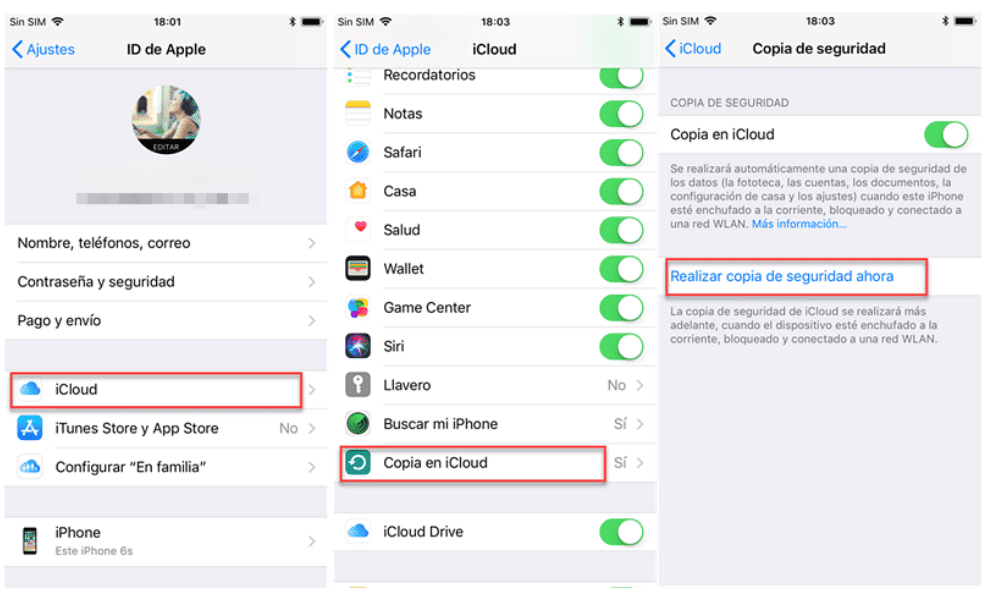
Por último, para una copia de seguridad de iTunes y guardar los datos del dispositivo, ve a tu app en la PC, iPhone o iPad y dirígete a iPhone > Resumen > Respaldar ahora (debajo de Respaldos). Después de que hagas alguno de estos respaldos, tendrás que ir a tu iPhone nuevo y restaurar copia de seguridad para configurar el dispositivo nuevo.
Si tienes un Apple Watch, ¡No olvides desvincularlo también!
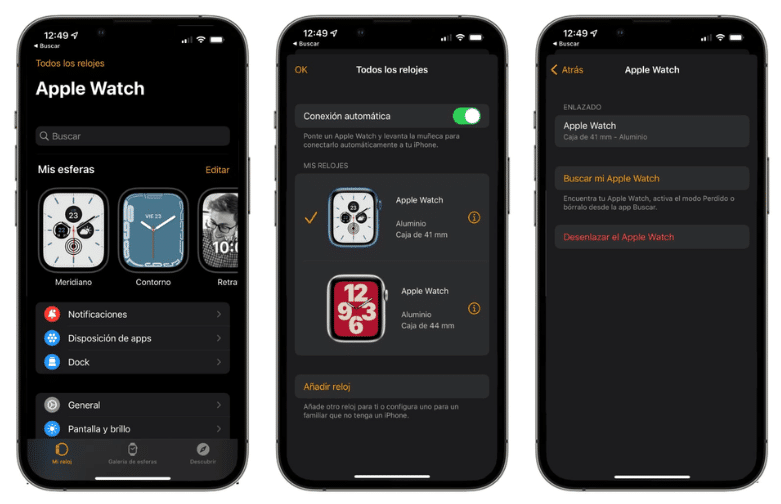
Si cuentas con un Apple Watch al momento de que lo desvincules del dispositivo viejo, este creará su propio respaldo de datos, haciendo que cuando lo enlaces al nuevo dispositivo iOS, este hará la transferencia de datos por ti. Para desvincularlo del anterior al nuevo, abre la app de Apple Watch > Mi Reloj > Todos los Relojes > Información > Desenlazar Apple Watch.
¿Cómo pasar información de un iPhone a otro fácilmente?

Conecta tu nuevo iPhone, todos los datos y el contenido que compraste al otro dispositivo sin tener que configurarlo desde un principio. Para transferir tus archivos, si tienes la MAC a la mano e hiciste la copia con Finder o iTunes para transferir esos datos, entonces conecta el dispositivo a la PC y abre cualquiera de estos dos programas, y luego de que lo hagas, sigue estos pasos en el nuevo equipo:
- Enciende el nuevo iPhone y sigue los pasos hasta que llegues a la pantalla Apps y datos.
- Allí selecciona la opción que dice “Restaurar de Mac o PC“.
- En tu computadora, abre cualquiera de estos programas que te permiten transferir tus datos.
- Selecciona el dispositivo conectado y haz clic en Restaurar respaldo.
- Verifica que sea el correcto junto con su tamaño y espera a que finalice el proceso de restauración.
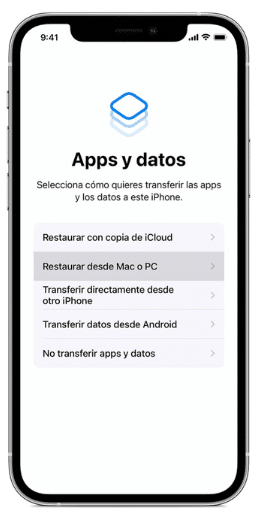
Puede que antes de que hagas la copia te pidan actualizar el dispositivo, pero no debería tardar mucho el proceso. Cuando hagas la transferencia de archivos, no desconectes el iPhone antes de tiempo, ya que puede quedar una versión incompleta de las configuraciones o corromper toda tu información y si ya no tienes el iPhone viejo, puede ser complicado hacer un nuevo respaldo.
¿Puedo hacer una transferencia de datos entre distintos modelos de iPhone?
Sí, en este caso no deberías tener problemas para transferir archivos de un iPhone a otro iPhone de diferentes modelos, ya que incluso en la pantalla de apps y datos, Apple te permite hacer este tipo de transferencias hasta con un Android. Eso significa que siempre y cuando sepas qué quieres transferir y dónde están guardados, podrás configurar un nuevo iPhone con cualquier otro teléfono.
Pasos para transferir datos de un iPhone por medio de iCloud

Si creaste tu copia de seguridad en iCloud para pasar tus datos al dispositivo actual, entonces lo que tienes que hacer es muy simple. Para empezar tendrás que llegar nuevamente a la pantalla de apps y datos en el iPhone nuevo y luego seguir estos pasos:
- Inicia sesión con tu ID de Apple y contraseña en iCloud.
- Cuando termine de cargar, selecciona tu respaldo.
- Verifica que el estado y el tamaño de la copia de seguridad de iCloud sean correctos.
- Espera a que se haga la transferencia y termines de configurar tu nuevo celular.
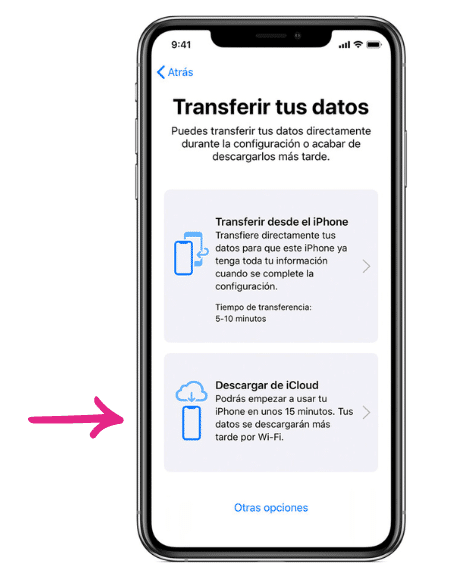
Apple en este caso recomienda mantener el equipo conectado a WiFi y a una fuente de poder para que el equipo no se descargue. Después de que termines con todo eso, puede que tengas que actualizar el equipo, pero eso no afectará en nada el rendimiento o los archivos que hayas pasado.
Utiliza el inicio rápido para transferir datos a un iPhone nuevo
Puedes usar inicio rápido para transferir tus datos a otro teléfono, puesto que Apple te da la opción de configurar tu nuevo dispositivo con la ayuda del viejo iPhone o con un iPod Touch. Para hacerlo se requiere que tengas ambos dispositivos juntos y que enciendas tanto el WiFi como el Bluetooth.
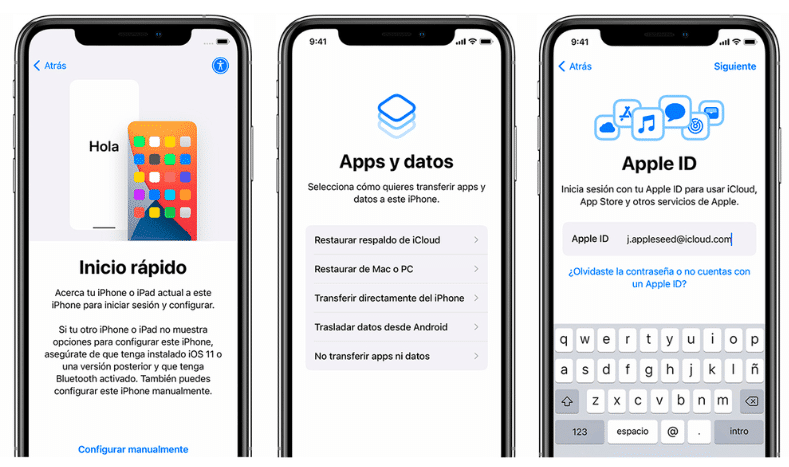
Luego de eso tendrás que configurar tu Face ID o Touch ID y ya después puedes seleccionar entre hacer la transferencia de datos a través de iCloud o con el dispositivo anterior. Por último, tendrás que esperar a que se haga la descarga de los archivos.
¿Qué datos pueden pasar de un iPhone a otro?

Todos los datos se pueden transferir e incluso contenido que hayas comprado anteriormente también se puede pasar (aunque para ello es necesario que tengas tu Apple ID a la mano). Al momento de realizar la copia, este guardará todo lo que tengas seleccionado, desde imágenes hasta aplicaciones con sus credenciales.
De hecho, al momento de realizar el respaldo en cualquiera de las opciones que ya hemos mencionado, aquí te deja seleccionar qué tipo de archivos quieres guardar. Así que en este caso puedes hacer múltiples copias por secciones o apps y ya después pasarlas al nuevo equipo sin tanto problema.
¿Influye en algo la versión de iOS que tenga el teléfono para transferir los datos?
No debería influir, ya que depende mucho de la forma en la que transfieras los datos. Incluso si es con el inicio rápido, no debería haber inconvenientes, así que la versión que tengas, ya sea iOS 11 o la última iOS 16 no debería afectar y siempre puedes intentar actualizarlo a una versión más reciente de iOS si lo necesitas.
¿Cuánto se tarda en pasar datos de un iPhone a un dispositivo nuevo?

Ya que ahora sabes cómo transferir toda tu información y datos personales de un iPhone anterior a uno nuevo, solo te queda esperar a que se haga el traslado. Como tal, este proceso puede tardar entre media hora a una hora o incluso más dependiendo del tamaño de la copia, la cantidad de datos que haya y su contenido.
El tiempo de espera también se puede ver afectado si la red a la que estás conectado no es muy estable o si estás usando el dispositivo nuevo mientras se hace la transferencia. Si haces múltiples transferencias, espera a que terminen por completo para realizar la siguiente, ya que también podría afectar el tiempo de espera.
Si tienes problemas no dudes en contactar con el soporte de Apple
Cualquier problema que tengas al momento de transferir o restablecer las configuraciones del dispositivo nuevo, lo mejor será contactar con el soporte técnico de Apple, ya sea por chat o por llamada. Esto es más que nada para que ellos respondan a todas las dudas que tengas y además te den la información que necesites.





